Инструкция по работе в подсистеме «Персональный учет»
ПП «1С:Школьное питание»
Подсистема «Персональный учет»
Подсистема «Персональный учет» используется для ведения персонального учета питающихся.
Справочники подсистемы
Справочник «Питающиеся» предназначен для хранения данных об учениках образовательной организации (рис. 1).
Рис. 1 – Справочник «Питающиеся»
Для каждого ученика формируется карточка, в которой содержится ФИО ученика и Идентификатор для обмена с системой РИС УСО (рис. 2).
Рис. 2 – Карточка питающегося
Справочник «Подразделения питающихся» предназначен для хранения структурных единиц образовательной организации – классов. В карточке класса указывается его Наименование, а также может быть указано Плановое количество обучающихся (рис. 3).
Рис. 3 – Карточка подразделения
Справочник «Категории питающихся» содержит список всех категорий питающихся, по которым осуществляется контроль соблюдения норм стоимости и пищевой ценности (рис. 4).
Рис. 4 – Справочник «Категории питающихся»
В карточке категории хранится следующая информация:
Вкладка «Общие сведения» (рис. 5):
⦁ сведения о приемах пищи (вид приема пищи, процент суточной нормы);
⦁ общая норма стоимости.
Рис. 5 – Карточка категории питающихся, вкладка «Общие сведения»
Вкладка «Состав») содержит сведения о видах приема пищи в разрезе вида движения средств с привязкой к рациону (рис. 6).
Рис. 6 – Карточка категории питающихся, вкладка «Состав»
Вкладка «Нормы по нутриентам» содержит сведения по нутриентам (продуктовая группа, норма) (рис. 7).
Рис. 7 – Карточка категории питающихся, вкладка «Нормы по нутриентам»
Вкладка «Натуральные нормы» содержит сведения о натуральных нормах (продуктовая группа, норма) (рис. 8).
Рис. 8 — Карточка категории питающихся, вкладка «Натуральные нормы»
Справочник «Рационы» содержит список используемых рационов питания (рис. 9). К каждому рациону привязано типовое двухнедельное меню.
Рис. 9 – Справочник «Рационы»
Ввод данных о питающихся
Документ «Регистрация питающихся» формируется на учебный год и предназначен для зачисления питающихся (учеников) в подразделение (класс). Для создания документа используется кнопка «Создать» (рис. 10).
Рис. 10 – Журнал документов «Регистрации питающихся»
В форме документа необходимо указать Подразделение, выбрать его из соответствующего справочника, Период действия (учебный год) и добавить питающихся на закладке «Состав». Для добавления в состав документа учеников следует воспользоваться командами «Добавить» или «Подбор» (для множественного подбора питающихся). Также в документе нужно для каждого питающегося указать категорию, выбрав ее из справочника утвержденных категорий (рис. 11).
Рис. 11 – Документ «Регистрация питающихся»
После ввода необходимых данных следует нажать кнопку «Провести и закрыть».
Документ «Назначение питания» формируется после того, как питающиеся определены в подразделения. Назначение питания производится для каждого класса (подразделения) индивидуально (отдельным документом).
Важно: Дата документа «Назначение питания» должна быть больше даты документа «Регистрация питающихся».
Для создания нового документа в журнале документов «Назначения питания» необходимо нажать кнопку «Создать» (рис. 12).
Рис. 12 – Журнал документов «Назначения питания»
В форме документа следует выбрать Период действия и на закладке «Питающиеся» добавить учеников, для которых назначается питание. Для подбора учеников используется кнопка «Подобрать питающихся». Также можно использовать команду «Добавить целое подразделение» для заполнения табличной части документа всеми питающимися выбранного подразделения. Информация о приемах пищи будет добавлена в документ автоматически (в соответствии с документом «Регистрация питающихся»).
В том случае, если питающиеся планируют посещать выборочные приемы пищи, то необходимо скорректировать данные в документе и оставить только актуальные приемы пищи. Для удаления записи используется команда контекстного меню «Удалить» (рис. 13).
Рис. 13 – Удаление записи о питающемся
Для питающихся необходимо назначить Рацион (выбор из справочника «Рационы», заполнение рациона для всех питающихся в списке по кнопке «Заполнить» — «Рацион) и Вид движения средств (выбор из справочника «Виды движения средств», заполнение вида движения для всех питающихся в списке возможно по команде «Заполнить» – «Вид движения средств по категории») (рис. 14).
Рис. 14 – Документ «Назначение питания»
После ввода необходимых данных следует нажать кнопку «Провести и закрыть».
Документ «Регистрация получающих денежную компенсацию» предназначен для регистрации тех учеников, которые не планируют получать питание в образовательной организации. Для создания нового документа в журнале документов «Регистрации получающих денежную компенсацию» необходимо нажать кнопку «Создать».
В форме документе следует добавить сведения о периоде действия документа, выбрать Подразделение, добавить питающихся на закладке «Состав» (для подбора питающихся используется кнопки «Добавить» или «Подбор») и указать причину отказа от получения питания (рис. 15).
Рис. 15 – Документ «Регистрации получающих денежную компенсацию»
После ввода необходимых данных следует нажать кнопку «Провести и закрыть».
Документ «Перерывы назначений питания» предназначен для регистрации временной приостановки предоставления питания для учеников (например, при переводе учеников на дистанционное обучение). Для создания нового документа используется кнопка «Создать».
В форме документа необходимо указать период действия документа (на этот период питающемся не будет назначаться питание), выбрать питающихся и указать причину отсутствия (выбор причины осуществляется из справочника «Причины отсутствия»; справочник является наполняемым, т.е. может быть дополнен любыми причинами отсутствия) (рис. 16).
Рис. 16 – Документ «Перерыв назначения питания», выбор причины отсутствия
После ввода необходимых данных следует нажать кнопку «Провести и закрыть».
Документ «Графики обучения» используется для назначения графика и смены обучения для подразделений. Для создания нового документа используется кнопка «Создать».
В форме документа необходимо указать дату назначения графика, выбрать подразделение, а затем проставить для каждого подразделения график и смену обучения (выбрав значения из выпадающих списков) (рис. 17).
Рис. 17 – Документ «График обучения»
После ввода необходимых данных в документ следует нажать кнопку «Провести и закрыть».
Текущий учет питающихся
Документ «Раздаточный лист» используется для ежедневного ввода информации осуществляется. Документ создается на конкретную дату для подразделения на прием пищи. Для создания нового документа используется кнопка «Создать». В форме документа необходимо указать Дату, Подразделение, Прием пищи и нажать кнопку «Заполнить по назначенному питанию» (рис. 17).
Рис. 17 – Документ «Раздаточный лист»
Для питающихся, у которых на дату документа имеется документ «Перерыв в назначении питания», в табличной части документа будет отсутствовать отметка о явке ученика. Также данная отметка может быть удалена пользователем системы вручную в том случае, если по какой-то причине питающийся отсутствовал в этот день (рис. 18).
Рис. 18 – Отметка о явке питающегося
После ввода необходимых данных в документ следует нажать кнопку «Провести и закрыть».
На основании раздаточных листов могут быть сформированы документы по заявкам и табель питающихся.
Документ «Табель питания» содержит информацию о посещаемости за месяц. Документ является обязательным документом для создания, т.к. содержит итоги по посещаемости.
Предварительно необходимо заполнить календарь питания (подсистема «Планирование»), который определяет в какой день какой прием пищи будет проводиться в соответствии с типовым утвержденным двухнедельным меню. В календаре необходимо указать первый день месяца – установить курсор на первый день месяца календаря, и нажать кнопку «Действия» – «Начало календаря», а затем нажать кнопку «Действия» — «Заполнить расчетом» (рис. 19).
Рис. 19 – Заполнение календаря питания
Для создания нового документа «Табель питания» используется кнопка «Создать». В форме документа необходимо указать Подразделение и нажать кнопку «Заполнить по раздаточным листам». После выполнения данной команды табличная часть документа будет заполнена на основании данных, введенных документами «Раздаточный лист» за месяц (рис. 20).
Рис. 20 – Документ «Табель питания»
После ввода необходимых данных в документ следует нажать кнопку «Провести и закрыть».
В том случае, если раздаточные листы не были заполнены в течении месяца, то заполнить документ «Табель питания» можно по назначенному питанию. Для этого используется одноименная кнопка в документе. При заполнении табеля таким способом будут учтены документы «Назначение питания», а также документы «Перерывы назначений питания». Данные по явкам могут быть скорректированы вручную, в том случае, если питающийся по какой-то причине отсутствовал. Для этого необходимо убрать зеленый флажок для даты отсутствия (рис. 21).
Рис. 21 – Ручная корректировка отметки о посещении в документе «Табель питания»
После ввода необходимых данных в документ следует нажать кнопку «Провести и закрыть».
Документ «Выбытие питающихся» используется для регистрации факта выбытия ученика из образовательной организации. Для создания документа используется кнопка «Создать». В форме документе необходимо указать Дату выбытия (с этой даты ученик будет снят с питания: т.е. не будет учитываться при составлении заявки на питание и составлении меню) и указать питающегося в табличной части (рис. 22).
Рис. 22 – Документ «Выбытие питающихся»
После ввода необходимых данных в документ следует нажать кнопку «Провести и закрыть».
Документ «Ввод цен рационов» вводится для организаций, питание у которых осуществляет аутсорсинговая компания. Для создания нового документа используется кнопка «Создать». В документе необходимо указать Поставщика (справочник является наполняемым; при создании нового поставщика необходимо указать его наименование и тип получателя «контрагент»), договор, в соответствии с которым осуществляется поставка, и заполнить цены по приему пищи в соответствии с контрактом для данного поставщика для каждой категории (рис. 23).
Рис. 23 – Документ «Ввод цен рационов»
Отчеты
Отчет «Табель питания»
Для формирования отчета необходимо указать месяц, подразделение и нажать кнопку «Сформировать» (рис. 24). В отчете выводится информация о том, какое питание по каким дням получал ученик за указанный месяц (на основании документа «Табель питания») (обозначения в табеле З-завтрак, О-обед, П-полдник).
Рис. 24 – Пример формирования отчета «Табель питания»
Отчет «Ведомость по питанию за период»
Отчет содержит информацию о количестве питающихся в разрезе приемов пищи за выбранную период. Для формирования отчета необходимо указать Дату начала и Дату окончания и нажать кнопку «Сформировать» (рис. 25).
Рис. 25 – Пример формирования отчета «Ведомость по питанию
Отчет «Списки комплектований»
Отчет содержит информацию о списках питающихся по подразделениям. Для формирования отчета необходимо указать дату и нажать кнопку «Сформировать» (рис. 26).
Рис. 26 – Пример формирования отчета «Списки комплектования»
Отчет «Назначения питания»
Для формирования отчета необходимо указать дату и нажать кнопку «Сформировать». В отчет выводится информация о назначенных приемах пищи для учеников, категория питающихся, а также сведения о виде движения средств (рис. 27).
Рис. 27 – Пример формирования отчета «Назначения питания»
- Главная
- Программы
- Программы 1С
- Образование
- Школьное питание

Стоимость
от 18000 ₽
Уточняйте у менеджера
Отраслевая версия 1С: Школьное питание 8, предлагаемая компанией АйТи-Консалтинг – комплексное решение, обеспечивающее ведение различных видов учета. В систему входит функция управления питанием в учебных организациях общего типа, государственных и частных школах, независимо от системы ведения бухучета. Программа поддерживает работу нескольких пользователей по локальной сети, а также обеспечивает удаленный доступ к базе данных через интернет, включая работу через веб-браузер. В качестве основных пользователей 1С: Школьное питание 8 выступают диетсестры, бухгалтеры, заведующие производством школьных столовых, кладовщики.
Описание программного обеспечения
Особенности и функции программы 1С: Школьное питание 8
1С: Школьное питание 8 является отраслевой надстройкой базовой версии 1С: Предприятие 8, что формирует гибкие настройки конфигурации с учетом отраслевых особенностей и возможность совместного использования с другими программами 1С.
Программа ведет учет продуктов питания, обеспечивая реализацию заложенного функционала:
- Сопровождение номенклатуры в школьных столовых.
- Составление карточек блюд с указанием состава продуктов и их описания.
- Разработка проектов типовых меню.
- Складской учет.
- Контроль денежных средств, в зависимости от источника поступления.
В качестве дополнительных возможностей система позволяет рассчитывать нормы отходов при проведении обработки сырья, вести календарь типового меню, загружать данные из внешних источников, составлять отчеты по прогнозным показателям.
Ведение учета по конкретным единицам измерения (нормы потребления, нетто, брутто, проба, нутриентный состав), позволяет работать в программе пользователям с начальным уровнем подготовки.
Купить программу 1С: Школьное питание 8 можно в Москве и других регионах России, для этого достаточно позвонить в офис компании АйТи-Консалтинг, или заполнить форму запроса на сайте. Квалифицированные сотрудники подберут подходящий вариант программного продукта, с учетом необходимого функционала и отраслевой специфики организации.
Возможно вас заинтересует
Программы
Сервис 1С – ЭДО (Электронный документооборот)
Программы 1С
1С: Школьный буфет в Москве
Программы
Сервис 1С: Предприятие через Интернет (1С:Фреш)
Программы
Сервис 1С: ДиректБанк
Услуги
IT-аутсорсинг и Системное администрирование
Программы 1С
1С: Медицина. Диетическое питание в Москве
Программы 1С
Реальная автоматизация 1С
Программы
Сервис 1С: Линк
Программы 1С
1С: Комбинат планового питания в Москве
Программы 1С
1С: Договоры 8 в Москве
Программы 1С
1С-Такском: Система электронного документооборота в Москве
Программы
Сервис 1С- ЭТП (Электронные торговые площадки)
Программы
Сервис 1С — ОФД (Оператор фискальных данных)
Программы 1С
1С: Платежные документы 8 в Москве
Программы
Сервис 1С: Облачный архив
Услуги
Аудит программ
Программы 1С
1С: Система взаимодействия в Москве
Программы
Сервис 1С Линия консультаций
Программы 1С
1С: Предприятие 8. Общепит в Москве
Программы
Сервис 1С: Контрагент
Программы
Сервис 1С- Коннект
Почему необходимо доверить установку продуктов 1С нам?
Наша компания имеет ряд неоспоримых преимуществ:
-
Работа в IT-сфере с 2003 года
Многолетний опыт обеспечивает возможность решать задачи любой сложности – от типового внедрения 1С до разработки и настройки индивидуальных программных продуктов. Знания и умения специалистов компании подтверждены сертификатами.
-
Специалисты высшего уровня
Проведение обучающих курсов для пользователей, техническая поддержка и консультирование после установки и внедрения программ выполняется качественно и в оговоренные сроки.
-
Безупречная репутация
Мы дорожим своей репутацией, безупречность которой подтверждают наши клиенты – более 4500 компаний и 400 государственных учреждений России.
-
Нацеленность на результат
Любая задача по автоматизации бизнеса — системы быстрого внедрения программного обеспечения, специально разработанные специалистами компании.
-
Разумные цены
Привлекательные цены – официальные программы.

Наш сайт использует cookie-файлы.
Продолжая им пользоваться, вы соглашаетесь на обработку персональных данных
в соответсвии с политикой конфиденциальности

💡 Похожие видео
Как быстро списать материалы в 1С? Решение здесь!Скачать
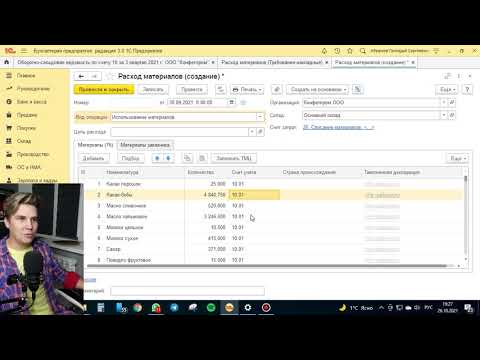
Работа в программном продукте 1С:Школьное питаниеСкачать

РеБиКа : Школьное питание, обзорное видео. Комбинат питанияСкачать

Обзор возможностей «1С:Школьное питание» и «1С:Дошкольное питание»Скачать

Обзор решения 1С:Школьное питание_1С-ГалэксСкачать

💥 Дополнительные видео
Создание единой информационной системы оплаты за школьное питание на базе программных продуктов «1С»Скачать

Инструкция: Начало работы в 1С Дошкольное питаниеСкачать

Программа «1С:Школьное питание». Обзор возможностей.Скачать

Опыт использования “1С:Школьное питание” в сети частных школСкачать

Питание в школе: ежедневная работа, учет продуктов на складеСкачать
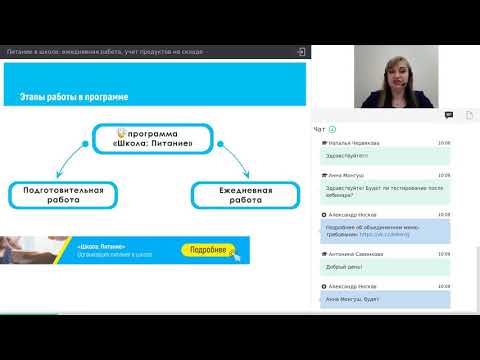
Питание в школе: нюансы ежедневной работыСкачать

Демонстрация 1С:Дошкольное питаниеСкачать
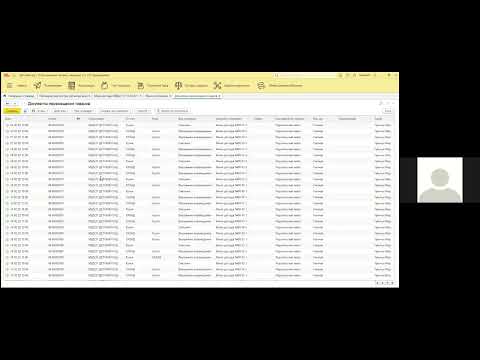
💰 Приходный кассовый ордер в 1С: инструкция для идеального оформленияСкачать

В 1С Бухгалтерия сформировать отчет по неоплаченным счетам покупателейСкачать

Как улучшить организацию питания в образовательных учреждениях с помощью ИТ?Скачать

Продажа осуществляется в соответствии с информацией № 8538 от 20 июня 2008 г.
| Дата Актуальности: | 27.09.2022 |
| Производитель: | 1С |
| Артикул: | 2900001736459 |
Магазин Allsks принимает заказы общей стоимостью от 5 000 рублей по 100% предоплате по счету.
При покупке товара стоимостью менее 5 000 рублей Вы можете забрать заказ самостоятельно в Москве, Санкт-Петербурге.
При покупке товара стоимостью от 5 000 до 50 000 рублей
-
Если Вы покупаете товар стоимостью от 5 000 до 50 000 рублей, то стоимость доставки составит:
- 500 рублей по Москве
- 300 рублей по Санкт-Петербургу
- доставка по другим направлениям рассчитывается индивидуально.
При покупке товара стоимостью более 50 000 рублей
Если Вы покупаете товар стоимостью более 50 000 рублей, то по Москве (в пределах МКАД) и Санкт-Петербургу (в пределах КАД), то он будет доставлен бесплатно по адресу или до терминала любой транспортной компании по Москве (в пределах МКАД) и по Санкт-Петербургу (в пределах КАД).
Стоимость доставки в другие регионы рассчитывается индивидуально.
Магазин Allsks осуществляет доставку по России курьерскими компаниями ПЭК и СДЭК.
Мы работаем с НДС 20%!
И используем основную систему налогообложения (ОСН).
Цены на товары, указанные на сайте, включают НДС 20%.
С 01.01.2021г. года не подлежит обложению НДС реализация на территории РФ исключительных прав только на программы для ЭВМ и базы данных, включенные в Единый реестр российских программ для ЭВМ и баз данных (пп.26 п.2. ст.149 К РФ).
Mожно оплатить покупки любым из перечисленных ниже способов
Мы работаем c юридическими лицами и ИП:
- Безналичным расчётом (для организаций, по желанию с НДС ), с выставлением счёта на оплату.
- По договору с последующей оплатой по безналичному расчету.
2900001736459 Док.1С:Школьное питание. Редакция 2.0. Руководство пользователя поставляется по цене по всей России.
Получите специальные условия поставок, став корпоративным клиентом Allsks.ru.
Запрашивая оборудование под масштабный проект, Вы также можете стать участником программы финансирования сделок.
Уточняйте технические характеристики, комплектацию, условия доставки, оформив заказ или позвонив по телефонам:
Москва – (499) 703-04-94
Санкт-Петербург – (812) 740-79-10
Сургут – (3462) 95-81-00
Оборудование также может быть установлено и настроено профильными специалистами Allsks.ru
А еще у нас нет проблем с предоставлением закрывающих документов!
